福利来袭,限时免费在线编辑
转Pdf
下载我编辑的
下载原始文档
 收藏
收藏
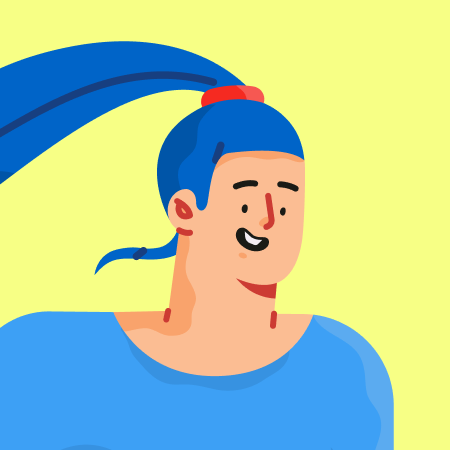
势不可挡
上传于:2024-08-27
一输入三个回车得到一条双直线二二输入三个回车得到一条波浪线三三输入三个或或回车惊喜多多四在单元格内输入now显示日期五在单元格内输入CHOOSEWEEKDAYI32星期一星期二星期三星期四星期五星期六星期日显示星期几六Excel常用函数大全七隔行颜色效果奇数行颜色八MODROW21九2隔行颜色效果偶数行颜色十MODROW20十一3如果希望设置格式为每3行应用一次底纹可以使用公式十二MODROW31十三4如果希望设置奇偶列不同底纹只要把公式中的ROW改为COLUMN即可如十四MODCOLUMN2十五5如果希望设置国际象棋棋盘式底纹白色自定义色十六MODROWCOLUMN2十七说明该条件格式的公式用于判断行号与列号之和除以2的余数是否为0如果为0说明行数与列数的奇偶性相同则填充单元格为指定色否则就不填充在条件格式中公式结果返回一个数字时非0数字即为TRUE0和错误值为FALSE因此上面的公式也可以写为十八MODROWCOLUMN2十九6如果希望设置国际象棋棋盘式底纹自定义色自定义色二十加入样式2二十一MODROWCOLUMN20二十二二用颜色进行筛选二十三excel2007可以按单元格颜色























